10多年的老电脑安装什么系统好?旧笔记本装系统教程【图示】
发布时间:2024-05-14 14:44:20
10多年的老电脑安装什么系统好?
如果你问小编,那回答定然是win7系统了。Win7系统对电脑硬件的要求低。而且兼容性很好,尤其是成熟稳定的生态系统,能够满足日常办公和娱乐的基本需求,在老电脑上安装这个系统再合适不过了。接下来的内容,针对电脑小白,小编会跟大家详细分享下旧笔记本装系统教程,家有老电脑的朋友可以跟着步骤操作哦!

一、u盘装win7所需的工具
系统版本:windows 7
装机工具:电脑店u盘启动盘制作工具(点击红色字体下载)
二、u盘装win7准备事项
1、注意格式:U 盘的格式应为 FAT32 或 NTFS,确保 Win7 系统能够正确读取。
2、安装程序兼容性:在安装 Win7 系统之前,请确认安装程序的兼容性,确保不会出现问题。
3、下载系统镜像:首先,访问下图所示的域名,选择符合自己需求的操作系统版本(例如家庭版、专业版等)并点击相应的链接,即可下载并解压 ISO 镜像文件。
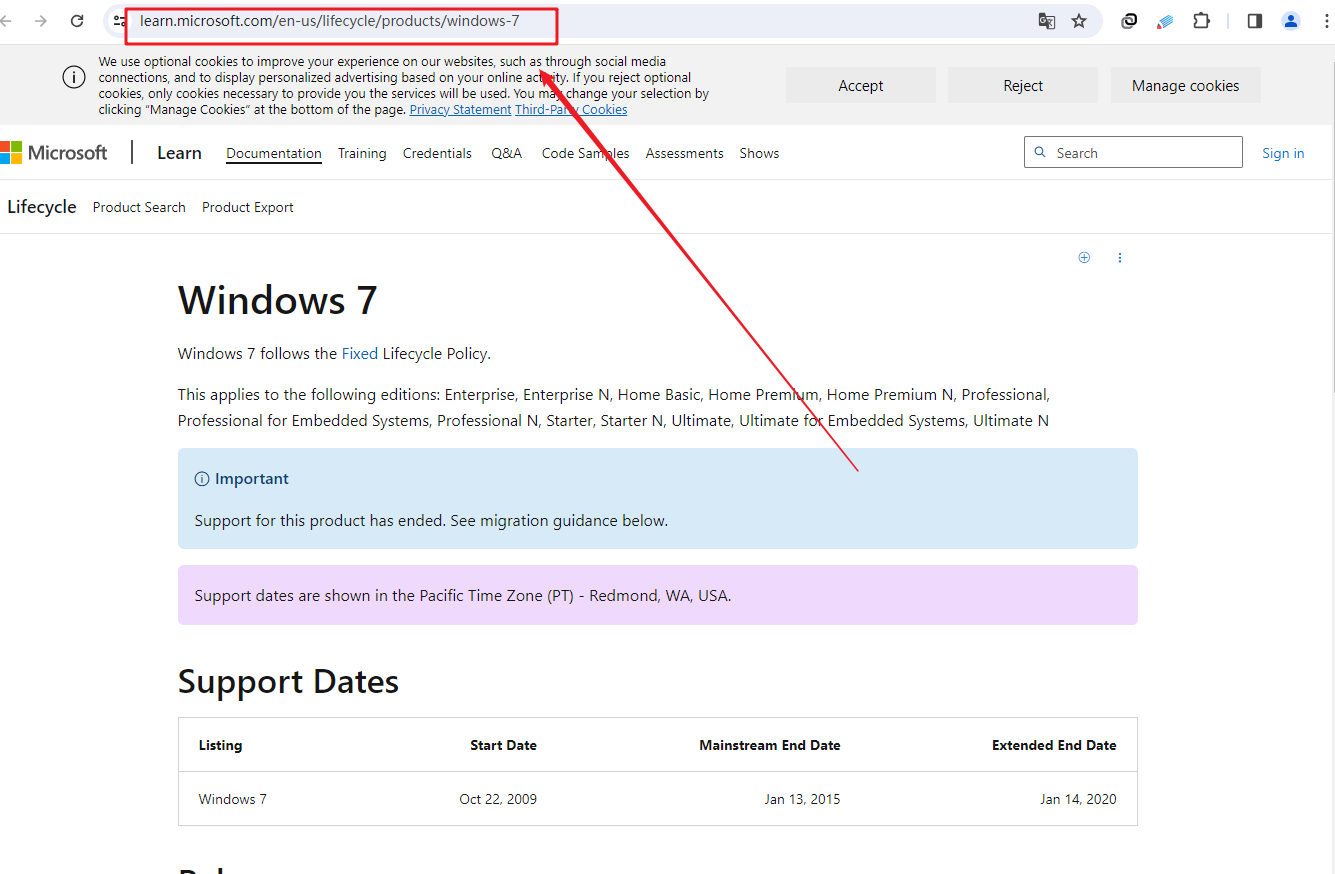
三、u盘装win7操作步骤
1、制作u盘启动盘
a.进入电脑店的官网下载u盘启动盘制作工具,切换到【下载中心】,点击【立即下载】。
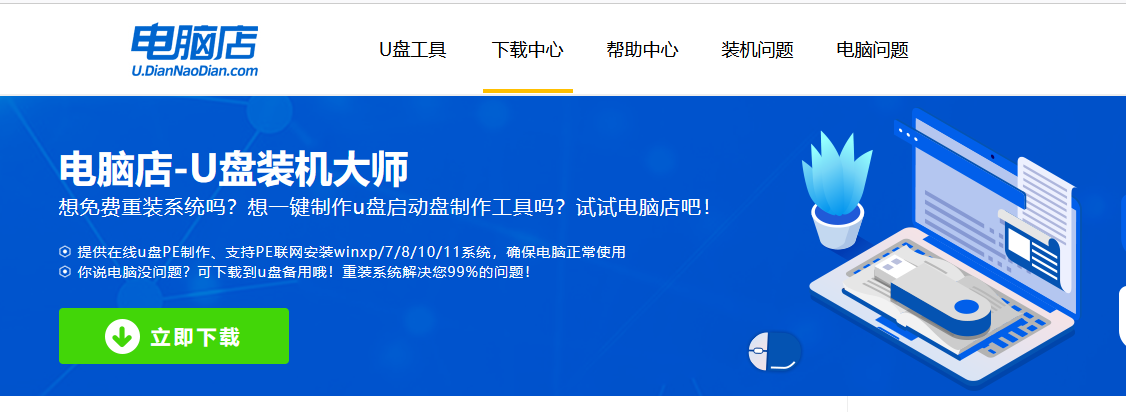
b.下载后安装制作工具,如下图所示,打开以下的程序。
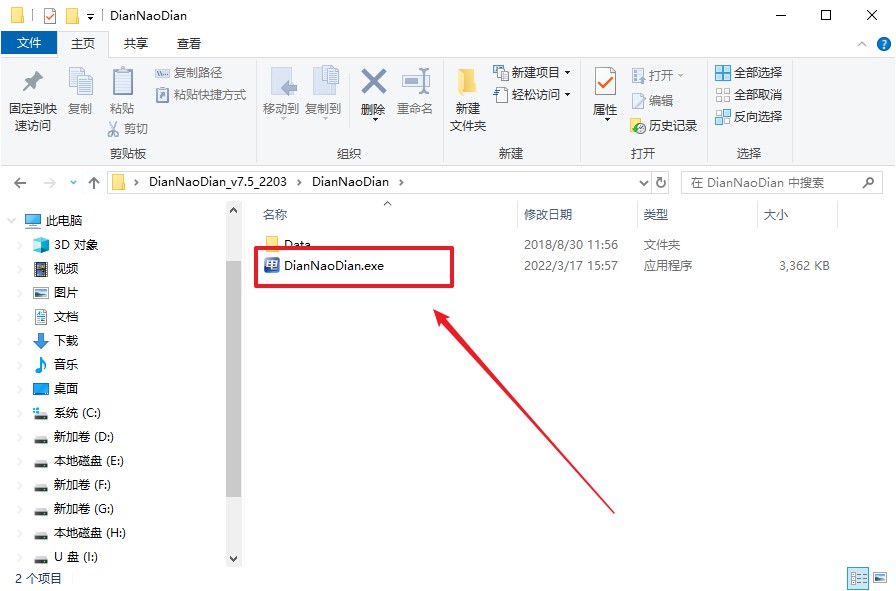
c. 在界面中选择u盘设备,设置启动模式和分区格式,点击【全新制作】。设置如下图所示:
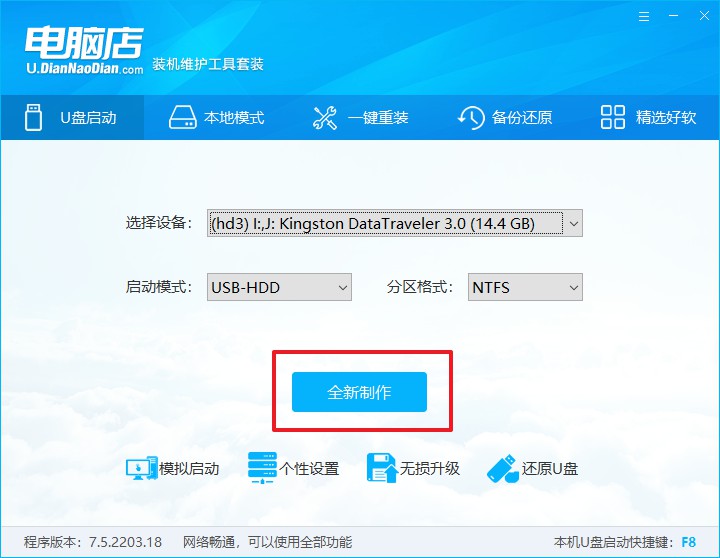
d. 当提示格式化的时候,点击【确定】,等待制作即可。
2、BIOS设置u盘启动
a.在电脑店首页,输入重装电脑的相关信息,查询u盘启动快捷键。
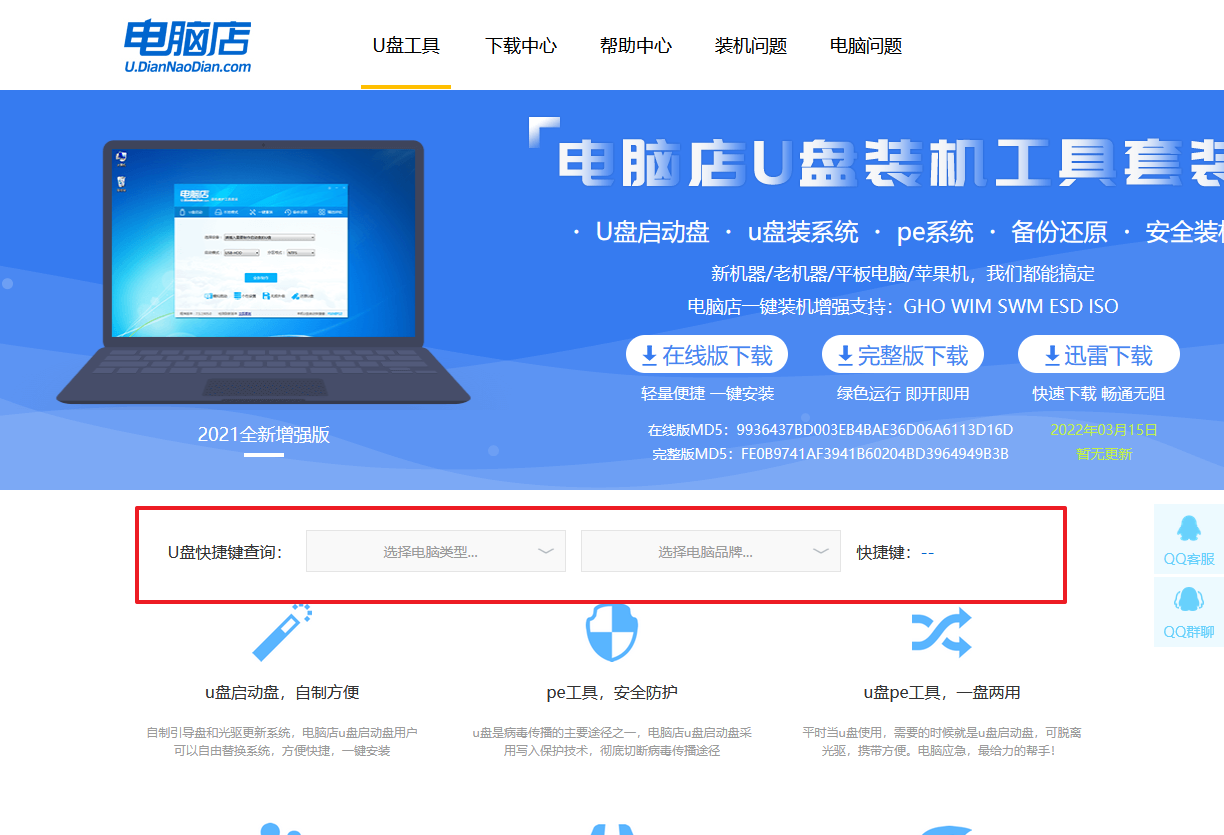
b. 接下来将u盘启动盘连接电脑,重启,启动后迅速按下查询到的快捷键。
c.按键盘加减号,将u盘移动到第一位,按下F10保存并退出。
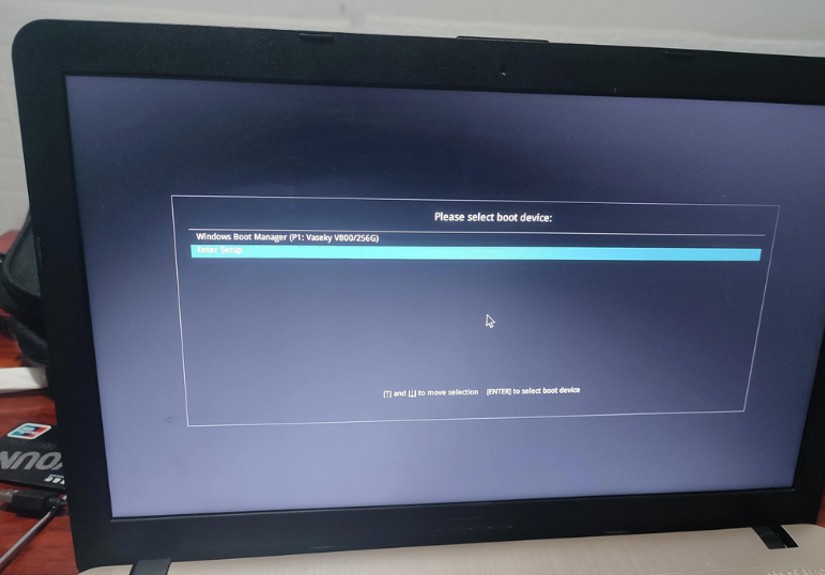
d. 电脑重启后,就会进入电脑店的PE系统,在此之前我们需要选择第一项即可进入。
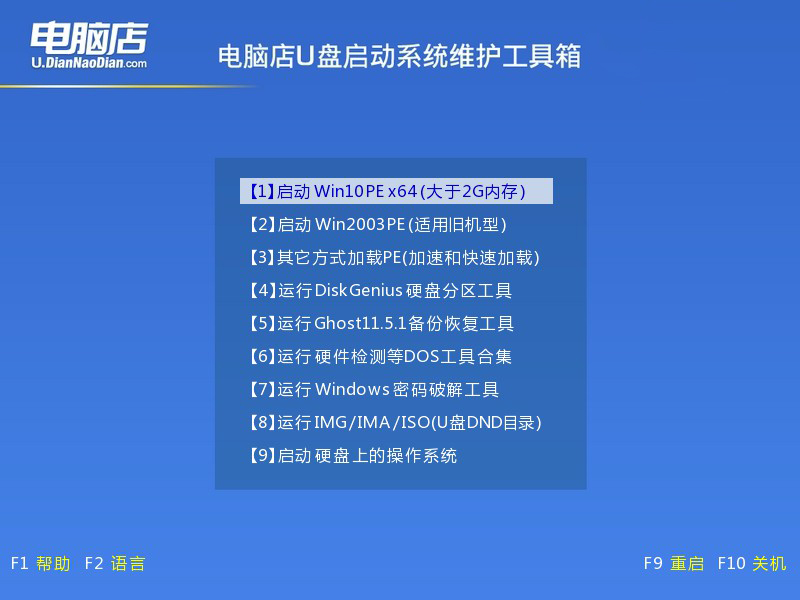
3、u盘装系统
a. 如安装win7系统,进入winpe桌面后,打开【电脑店一键装机】。
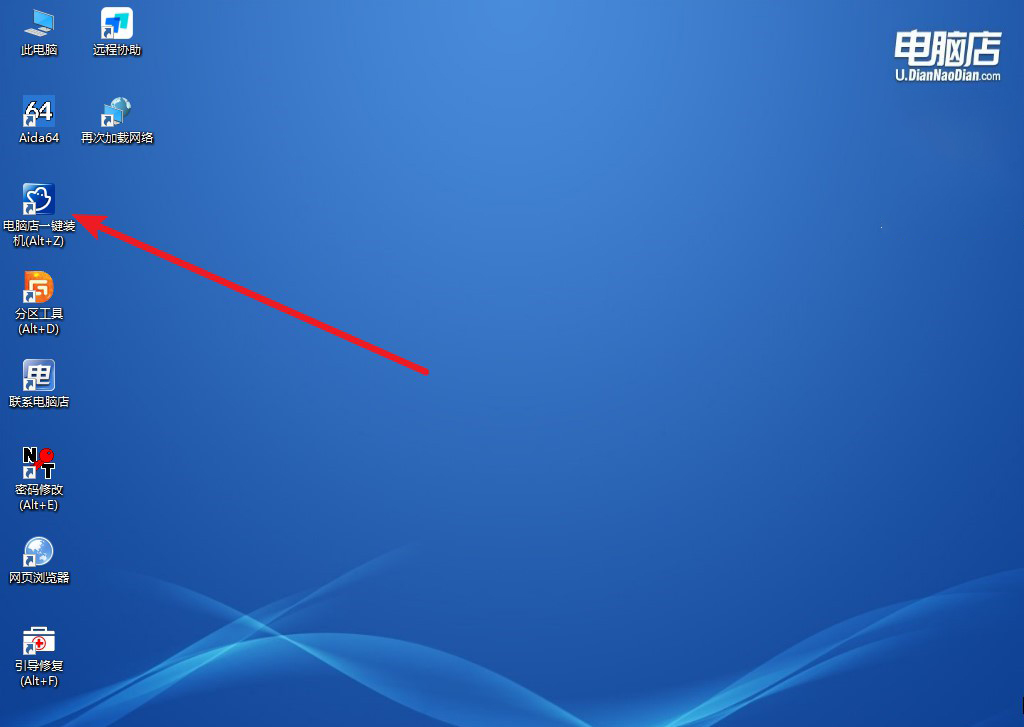
b. 如下图所示,选择镜像和系统分区,点击【执行】即可开始安装。
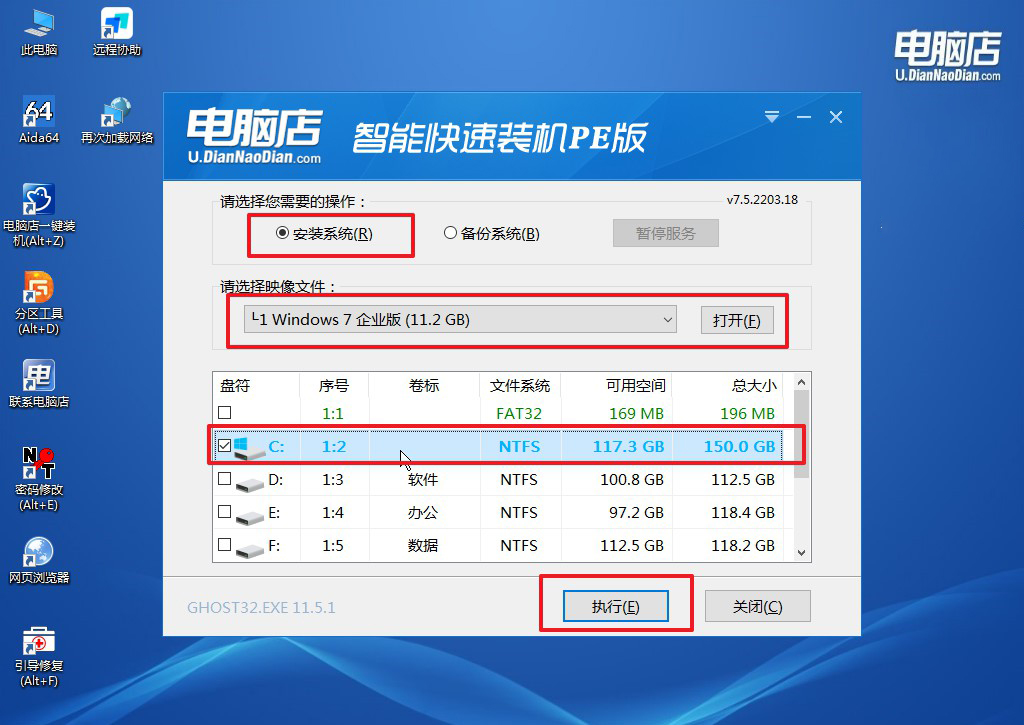
c. 接下来会进入还原设置和系统安装阶段,记得安装好了之后重启电脑。
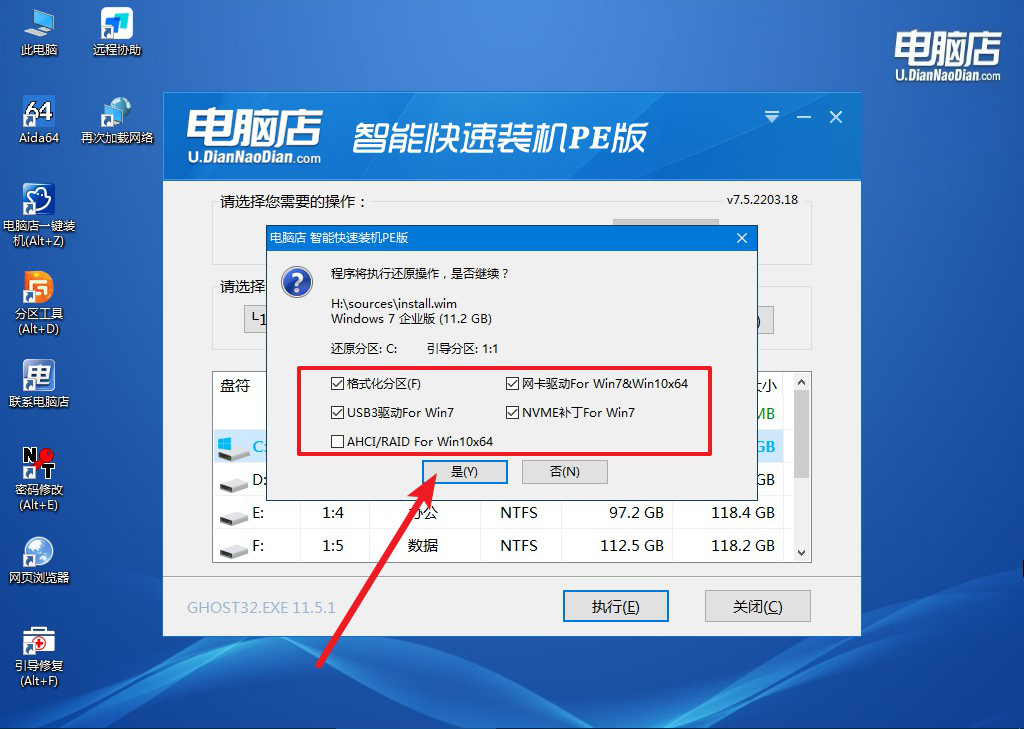
d. 重启后电脑会进入系统部署阶段,等待几分钟即可进入系统桌面了!
四、重装系统相关内容
电脑用久了就会变慢的解决方法
1. 定期清理系统垃圾文件和临时文件,可以使用系统自带的磁盘清理工具或第三方清理软件;
2. 卸载不再使用的软件,减少系统负担;
3. 禁用开机自启动的不必要程序,通过任务管理器或系统优化软件管理启动项;
4. 定期检查并优化磁盘,进行磁盘碎片整理(对于机械硬盘)或优化(对于固态硬盘);
5. 确保操作系统和驱动程序都是最新版本,定期更新系统补丁和驱动程序;
6. 检查并移除恶意软件和病毒,可以使用可靠的杀毒软件进行全面扫描和清理;
7. 考虑增加内存或更换固态硬盘等硬件升级,以提升整体系统性能。
旧笔记本装系统教程就跟大家讲解完毕了。通过以上的讲解,相信小白们都能掌握这个简单的重装方法。当然,如果你不习惯使用win7系统,要是想让旧笔记本运行更流畅些的话,大家也可以给笔记本加装一个固态硬盘,并将系统安装至固态硬盘上,如此一来运行速度也能快上不少哦!

